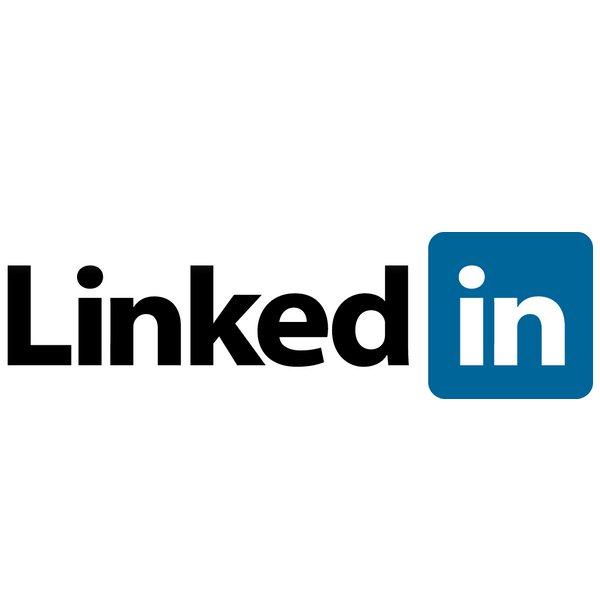
Insieme ad Uncome.it, vediamo in questo articolo come mettere la foto di copertina su Linkedin. La procedura varia leggermente se effettui la modifica dal tuo computer oppure da un dispositivo portatile. Ecco quindi come mettere la foto di copertina su Linkedin da pc, Android, iPhone e iPad!
Come mettere la foto di copertina su Linkedin dal computer
- Esegui il login alla tua pagina Linkedin
- Porta il mouse sulla voce Profilo, in alto
- Clicca su Modifica profilo
- Porta il mouse sulla fotografia e clicca "Cambia foto"
A questo punto si attivano alcune possibilità:
- modificare posizione e dimensione, trascinando il quadrato colorato di giallo
- visualizzare l'anteprima dell'immagine
- modificare la foto cliccando "Cambia foto"
Prepara quindi la foto che vuoi inserire in una cartella del computer o in una chiavetta: devi salvarla in formato jpg, gif oppure png, non deve essere più grande i 10 MB e deve essere preferibilmente di forma quadrata. Il sistema suggerisce come dimensione ottimale 400 x 400.
Per la foto di sfondo le dimensioni minime sono invece di 1000 x 425 pixel.
- Vai su Apri > Carica foto
- Scegli chi può vedere l'immagine
- Clicca premendo "Salva"

Come mettere la foto di copertina su Linkedin da smartphone
Se hai uno smartphone Android o un iPhone, puoi utilizzare comodamente l'app di Linkedin che trovi nel tuo Store
Se hai un dispositivo Apple > http://goo.gl/1sdTQv
Se hai un Android > http://goo.gl/q6FgRH
- Apri l'applicazione
- premi il logo "In"
- tocca la foto del profilo sotto la sezione "Home"
- tocca nuovamente l'immagine del profilo (dovresti vedere l'icona di una piccola fotocamera in basso sul lato sinistro)
- scegli "Fai una foto" per scattarti una foto oppure "Scegli una foto" per selezionarla dalla galleria (Se hai un iPhone c'è scritto "Scegli da archivio")
Per quanto riguarda l'app dell'iPad attualmente la modifica del profilo non è supportata: puoi comunque eseguirla navigando direttamente sul sito di Linkedin > www.linkedin.com seguendo le indicazioni del paragrafo precedente.
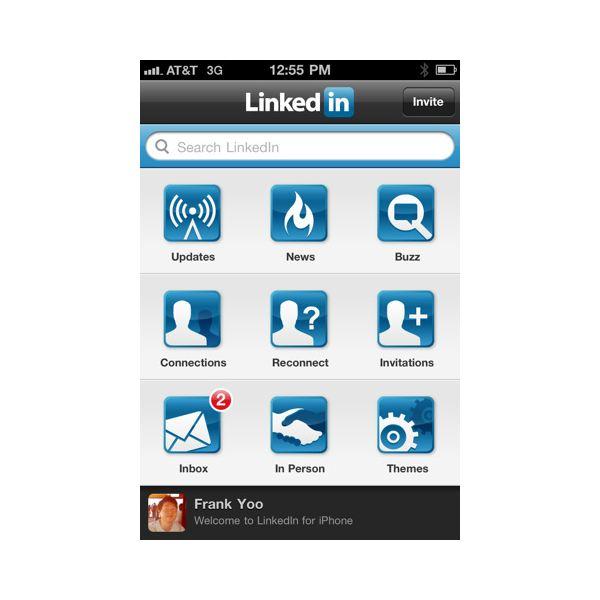
Ridimensionare immagine Windows
- Se non riesci a caricare la foto del tuo profilo verifica per prima cosa che rispetti i requisiti sopra citati per dimensioni, peso e formato.
- Se pensi che sia tutto a posto, prova ad utilizzare un altro browser.
- Per ridimensionare una immagine su sistema operativo Windows puoi usare il programma Paint (lo trovi sotto la voce Accessori dal menu di Start) oppure dal comando di ricerca digitando "mspaint".
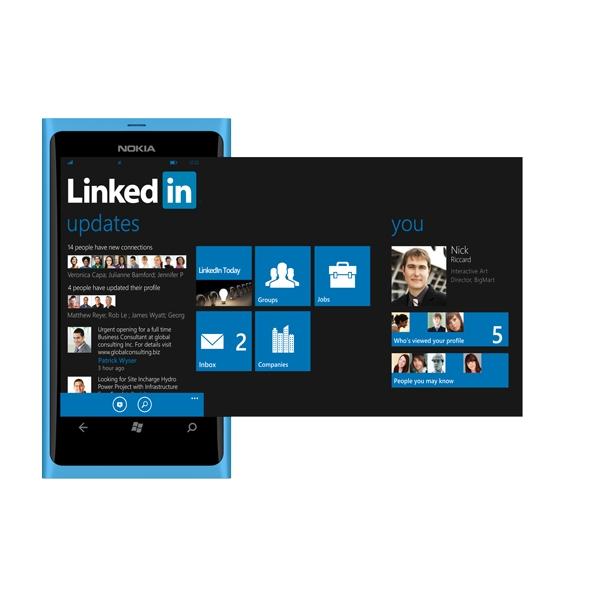
Ridimensionare immagine Mac OS X
Per ridimensionare la tua foto dal Mac:
- apri la foto da Applicazioni > Anteprima
- Vai su Strumenti > Regola formato
- Dalla finestra "Dimensioni immagine" > "Adatta: personalizzato"
- Digita 400x400 per la foto profilo oppure 1400x425 per la foto di sfondo
- Conferma la modifica con Ok > File > Salva come > PNG > Salva
Abbiamo visto come mettere la foto di copertina su Linkedin: come ti trovi con questo social network? Hai mai avuto problemi con le immagini caricate?
Altre risorse
Se vuoi migliorare il tuo social per cercare lavoro, potrebbe interessarti anche:
- Come collegare gli account di Linkedin e Twitter
Se desideri leggere altri articoli simili a Come mettere la foto di copertina su Linkedin, ti consigliamo di visitare la nostra categoria Internet.